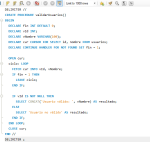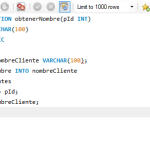Tiempo de lectura estimado: 3 minutos
Table of Contents
¿Qué es $Windows.~WS?
¿Conoces para qué sirve el fichero $Windows.~WS? En esta publicación resolvemos todas las dudas.
A menudo, muchos usuarios de Windows se preguntan para qué sirven todos esos archivos que se encuentran dentro de la carpeta System32. En ocasiones, incluso, me han traído ordenadores para reparar porque el usuario había estado manipulando y eliminado archivos necesarios para el sistema operativo. Sí, muchos de estos ficheros son imprescindibles para el funcionamiento del sistema, y borrar alguno de ellos puede hacer que el sistema falle y no permita iniciarse.
El archivo que mencionamos en esta ocasión se encuentra en el directorio de Windows bajo el nombre $Windows.~WS y se genera cuando actualizamos el sistema desde versiones anteriores de Windows hacia versiones más recientes.
📎Eliminar tu cuenta de Facebook en Android
$Windows.~WS se genera al actualizar a Windows 10
La carpeta oculta $Windows.~WS se crea en tu disco duro durante procesos de instalación o actualización de Windows. Normalmente aparece cuando:
- Actualizas tu sistema operativo a una versión más reciente de Windows, como al pasar de Windows 7 u 8.1 a Windows 10.
- Utilizas herramientas de actualización de Windows, como el asistente de actualización o la herramienta Media Creation Tool.
¿Qué contiene esta carpeta?
La carpeta "$Windows.~WS" contiene:
- Archivos temporales necesarios para la instalación o actualización de Windows.
- Copias de seguridad de configuraciones del sistema operativo anterior.
- Archivos de instalación de Windows.

¿Puedo eliminarla la carpeta $Windows.~WS?
Sí, puedes eliminarla, pero con precaución. Antes de hacerlo:
Antes de eliminar la carpeta, asegúrate de que ya no necesitas restaurar tu sistema operativo anterior ni repetir el proceso de actualización.
Para eliminarla de forma segura, utiliza la herramienta de limpieza de disco de Windows:
- Presiona
Win + R, escribecleanmgry presiona Enter. - Selecciona la unidad donde se encuentra la carpeta (generalmente
C:). - Haz clic en 'Limpiar archivos del sistema'.
- Marca las opciones relacionadas con 'Archivos temporales de instalación' u otras similares y confirma la limpieza.
Punto de restauración:
Crear un punto de restauración en Windows es sencillo y puede salvarte de futuros problemas. Primero, abre el menú de inicio y busca 'Punto de restauración'. Selecciona la opción 'Crear un punto de restauración' para abrir la ventana de Propiedades del sistema. Luego, asegúrate de que la protección del sistema esté activada en tu disco principal (normalmente el 'C:'). Haz clic en el botón 'Crear', escribe un nombre para identificar el punto de restauración (por ejemplo, 'Antes de instalar programa X') y confirma. El sistema comenzará a crear el punto, lo cual puede tardar unos minutos. Una vez terminado, tendrás un respaldo al que podrás volver en caso de problemas.
Seguir leyendo: